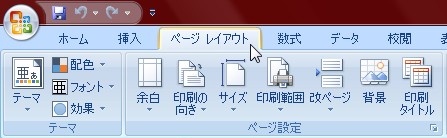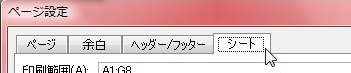【エクセル2007】印刷時にコメントを表示させないようにするには?
 エクセルで資料などを作成し印刷する時に
エクセルで資料などを作成し印刷する時に
コメントが表示されていると便利ですが、
コメントを表示させたくない時が
あります。
そんな時は、コメントを表示させない
ようにすれば悩みも解決できます。
しかし、
『どうすれば印刷時にコメントを
表示させないようにすることができるの?』
と悩んでいる人も多いでしょう。
そこで今回は、
「印刷時にコメントを表示させない設定のやり方」
についてご紹介していきます。
この記事の目次
印刷時にコメントを表示させない設定のやり方
それでは始めていきましょう。
「ページレイアウト」タブをクリックして移動する
はじめに「ページレイアウト」タブを
クリックして移動してください。
「ページ設定」グループの右下にあるボタンをクリックする
「ページレイアウト」タブをクリックしたら
「ページ設定」グループの右下にある
ボタンをクリックしましょう。
「シート」タブをクリックして移動する
「ページ設定」グループの右下にある
ボタンをクリックしたら、「ページ設定」
ウィンドウが出てきます。
そのウィンドウ内にある「シート」タブを
クリックして移動してください。
「コメント」欄で「なし」をクリックする
「シート」タブをクリックしたら
「コメント」欄で印刷時の表示設定を
行っていきます。
「コメント」欄が、今の状態では
「画面表示イメージ」となっています。
ですので、「コメント」欄の右端にある
下矢印をクリックしたら一覧が出てきます。
その一覧の中にある「なし」を
クリックしてください。
「ページ設定」ウィンドウの「OK」ボタンをクリックして確定する!
「コメント」欄で「なし」をクリックしたら
「ページ設定」ウィンドウの「OK」ボタンを
クリックしましょう。
そうすると、印刷時にコメントを
表示されないようにすることができます。
まとめ
- 「ページレイアウト」タブをクリックして移動する
- 「ページ設定」グループの右下にあるボタンをクリックする
- 「シート」タブをクリックして移動する
- 「コメント」欄で「なし」をクリックする
- 「ページ設定」ウィンドウの「OK」ボタンをクリックして確定する!
お疲れ様でした。
印刷時にコメントを表示させないように
することはできましたでしょうか?
今回ご紹介した機能を使用することで
すぐに印刷時にコメントを表示させない
ようにすることができます。
あなたの作業が、今よりもスムーズに
進められることを心より応援しております。